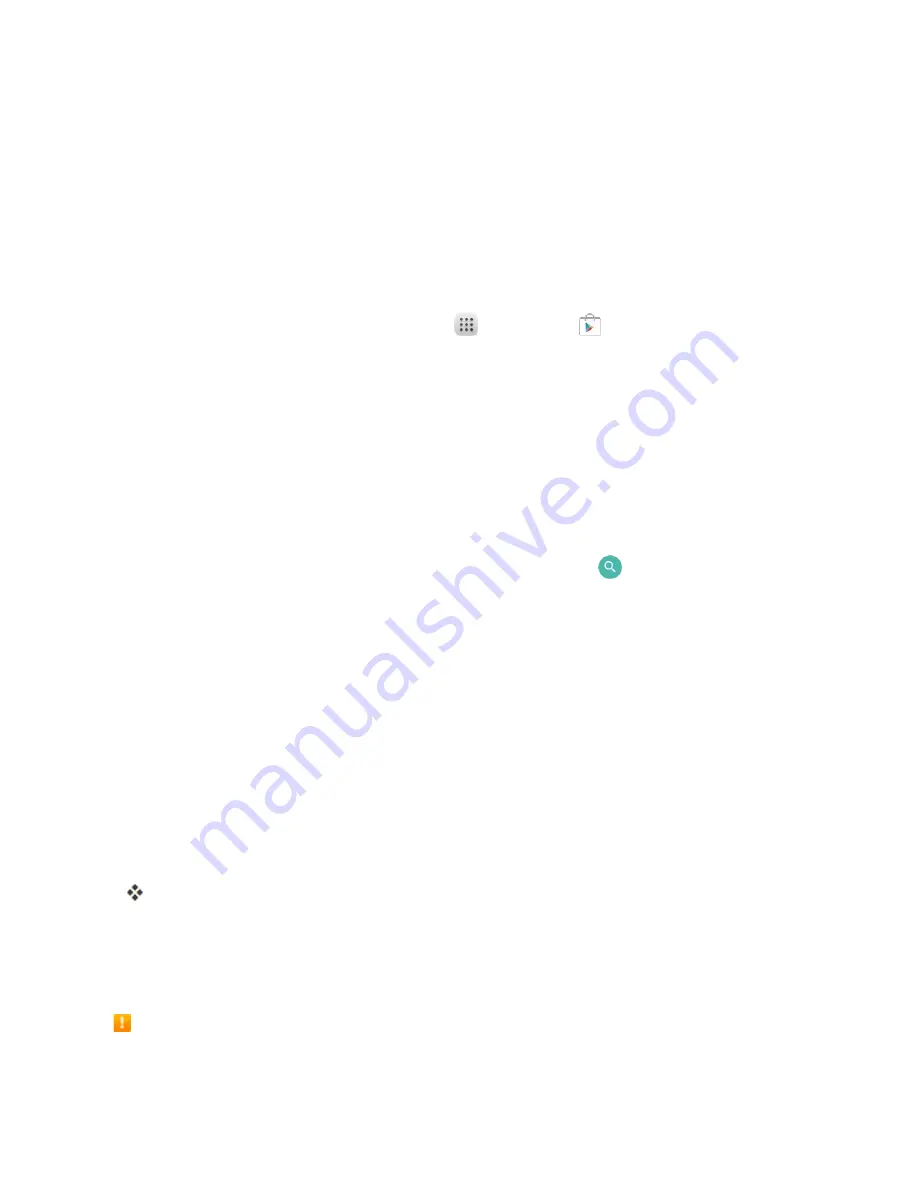
Operaciones básicas
28
una aplicación de terceros va a recopilar, acceder, utilizar o divulgar su información personal,
consulte las políticas del proveedor de la aplicación, que normalmente podrá encontrar en su sitio
web. Si no está de acuerdo con las políticas de la aplicación de terceros, no utilice la aplicación.
Búsqueda e instalación de aplicaciones
Cuando instala aplicaciones desde la aplicación Google Play y las utiliza, estas pueden requerir
acceso a su información personal (como ubicación, datos de contactos, etc.) o acceder a
determinadas funciones o ajustes de su teléfono. Descargue e instale solo aquellas aplicaciones en
las que confíe.
1. En la pantalla de inicio, toque
Aplicaciones
>
Play Store
.
2. Cuando abra la aplicación Google Play Store por primera vez, aparecerá la ventana de
Condiciones del servicio. Si no crea o inicia sesión en una cuenta de Google, toque
Aceptar
para continuar.
3. Busque entre las categorías (
Aplicaciones
,
Juegos
,
Películas y TV
,
Música
,
Libros
o
Noticias
), encuentre un elemento que le interese, y toque en el nombre.
l
Busque entre las aplicaciones que se muestran. Desplácese a través de la lista de
aplicaciones mostradas cuando abra Google Play.
l
Busque una aplicación. Toque la barra de búsqueda en la pantalla de inicio de Google Play,
ingrese el nombre o el tipo de la aplicación que busca y toque
en el teclado.
4. Toque sobre una aplicación para leer su descripción y las valoraciones de los usuarios.
5. Toque
INSTALAR
(en el caso de aplicaciones gratuitas) o sobre el precio (en aplicaciones de
pago).
Nota
: Necesita una cuenta Google Wallet para comprar artículos en Google Play.
6. La pantalla subsiguiente le notifica si la aplicación necesitará acceso a su información personal
o acceder a determinadas funciones o ajustes del teléfono. Si está de acuerdo con las
condiciones, toque
INSTALAR
(en el caso de aplicaciones gratuitas) o la etiqueta del precio
(en el caso de aplicaciones de pago) para iniciar la descarga y la instalación de la aplicación.
l
Si ha seleccionado una aplicación de pago, después de tocar
ACEPTAR
>
CONTINUAR
,
será redirigido a la pantalla Google Checkout para pagar la aplicación antes de que se
descargue en el teléfono.
La aplicación seleccionada se descargará y se instalará en el teléfono.
Aviso: Lea esta notificación detenidamente.
Tenga especial cuidado con las aplicaciones que
tienen acceso a un gran número de funciones o a una cantidad significativa de datos. Cuando
toque
Aceptar
en esta pantalla, asume la responsabilidad de los resultados de utilizar este
elemento en el teléfono.
Compra de aplicaciones
Содержание OneTouch Conquest
Страница 14: ...Get Started 7 1 From home tap Apps Settings 2 Tap Storage ...
Страница 138: ...Useful Apps and Features 131 2 Tap and enter your notes 3 Tap The memo is saved ...
Страница 172: ...Las aplicaciones y los servicios disponibles están sujetos a cambios en cualquier momento ...
Страница 185: ...Empezar 7 1 En la pantalla de inicio toque Aplicaciones Ajustes 2 Toque Almacenamiento ...
Страница 250: ...Aplicación Teléfono 72 Los contactos se exportarán y guardarán en la tarjeta SD instalada ...
Страница 313: ...Aplicaciones y funciones útiles 135 2 Toque e ingrese sus notas 3 Toque Se guardará la nota ...
Страница 345: ...Para obtener asistencia 167 Especificaciones de la batería Elemento Especificación Tipo No extraíble Capacidad 2500 mAh ...






























